|
Love

Dieses Tutorial
wurde
von mir Romana
geschrieben, es darf
nicht kopiert werden und
auf
anderen
Seiten zum
download angeboten
werden.
Jegliche Ähnlichkeit ist
rein zufällig.
Ich habe es mit PSP
Corel X6 geschrieben, geht aber
sicher mit den anderen
auch.
Material das
bekommst du
hier
Du benötigst 1 Haupttube
Diese Posertube ist von
mir und hier zum Laden
www.bastelgarten.com
Die Fraktale ist von
Bärbel
1 Decotuben
(Rose)
1 Fraktale
1 Rahmen
(Die Tuben sind
aus dem Netz von
verschiedenen
Tubengruppen)
Filter :
Filter - werden keine
benötigt
Entpacke das Material
und gebe es dir in den
PSP
Hast du alles dann
fangen wir an.
1.)
Öffne ein neues Weißes Bild von
800 x 800
Suche dir 3 schöne Farben aus der Tube
Ich
hab als Vordergrundfarbe Rosa #FFA0AF
und
als Hintergrundfarbe Altrosa dunkel #702736
und
als Dritte Farbe hab ich Weiß #FFFFFF
2.)
Effekte - Textureffekte - Textur (Fein)
- mit dieser Einstellung
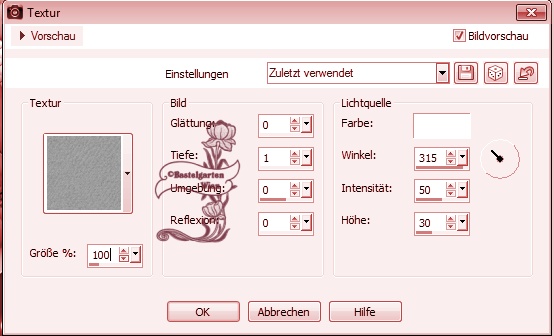
3.)
Auswahl - alles auswählen
Aktiviere die Fraktale - Kopieren -
Einfügen in eine Auswahl
Auswahl aufheben
4.)
Aktiviere nun dein Formwerkzeug - Kreis
mit dieser Einstellung

Vordergrundfarbe
dunkel #702736
Hintergrundfarbe ist ausgeschalten
5.)
Ziehe nun links oben in der Ecke den
Kreis auf in der Größe von 680 x 680
Ebene Umwandeln in eine Rasterebene
Effekte - Bildeffekte - Versatz
(Verschieben) mit dieser Einstellung
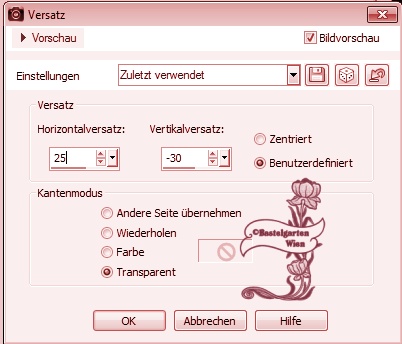
6.)
Effekte - 3D Effekte - Schlagschatten -
Mit dieser Einstellung
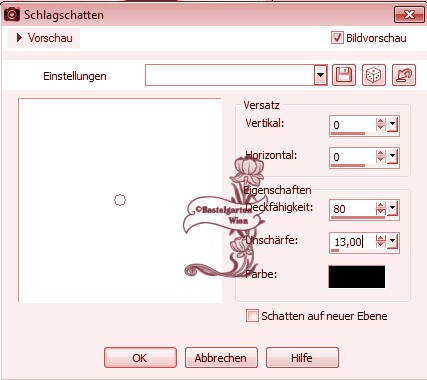
7.)
Ebene - neue Rasterebene
Auswahlwerkzeug - Benutzerdefinierte
Auswahl mit dieser Einstellung

Fülle diese mit der Vordergrundfarbe
#FFA0AF
Auswahl bleibt bestehen
8.)
Effekte - Textureffekte - Flechten - mit
dieser Einstellung
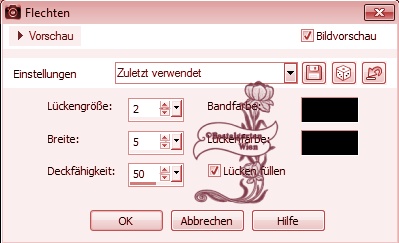
Auswahl aufheben
Schlagschatten wie aus Punkt 6
9.)
Ebene duplizieren
Verschiebe diese nun so wie hier
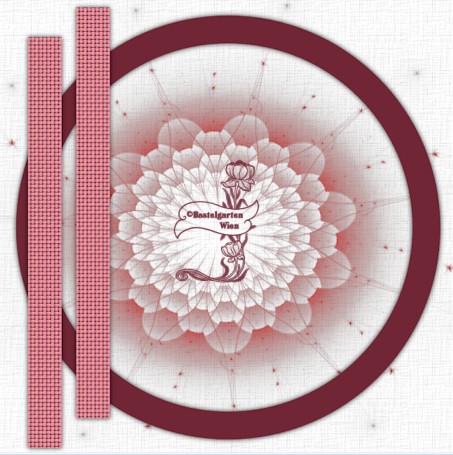
10.)
Ebene - neue Rasterebene
Auswahlwerkzeug - Benutzerdefinierte
Auswahl mit dieser Einstellung

Fülle diese mit der Farbe Weiß #FFFFFF
Auswahl bleibt bestehen
11.)
Effekte - Textureffekte - Kacheln - mit
dieser Einstellung
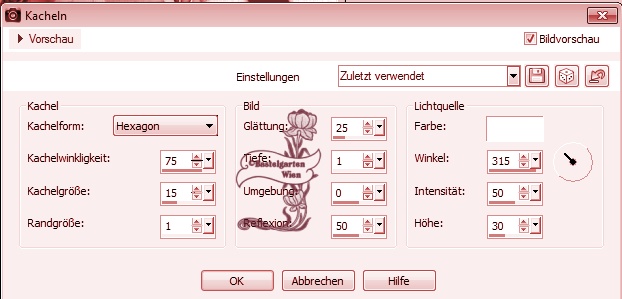
Auswahl aufheben
Schlagschatten wie aus Punkt 6
12.)
Bild - Frei drehen - mit dieser
Einstellung
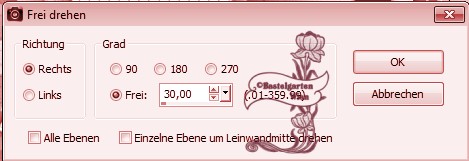
13.)
Verschiebe diese nun so wie hier
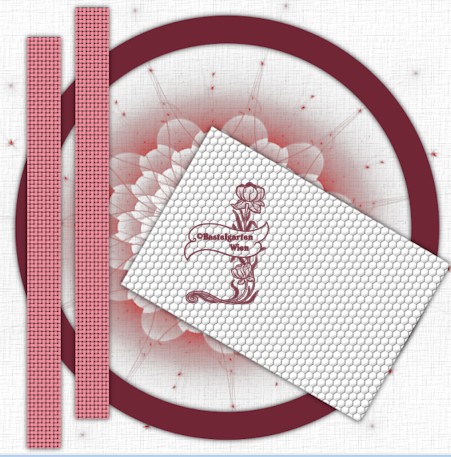
14.)
Ebene - neue Rasterebene
Auswahlwerkzeug - Benutzerdefinierte
Auswahl mit dieser Einstellung

Fülle diese mit der Vordergrundfarbe
#FFA0AF
Auswahl bleibt bestehen
15.)
Effekte - Textureffekte - Kacheln - mit
der gleichen Einstellung wie aus Punkt
11
Auswahl aufheben
Schlagschatten wie aus Punkt 6
16.)
Bild - Frei drehen - mit dieser
Einstellung

17.)
Verschiebe diese nun so wie hier
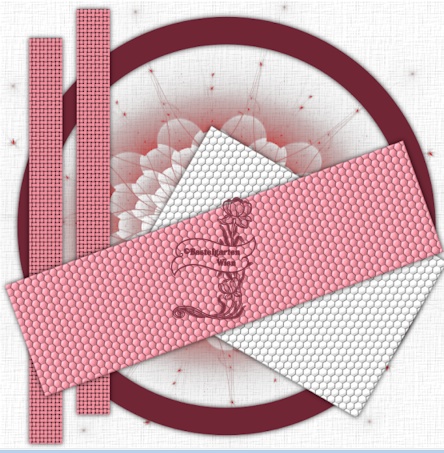
18.)
Aktiviere nun dein Formwerkzeug - Herz
mit dieser Einstellung (Standart im
PSP6)

Vordergrundfarbe ist ausgeschalten
Hintergrundfarbe ist dunkel #702736
19.)
Ziehe nun oben Links in der Ecke das
Herz in der Größe von 500 x 500 auf
Ebene umwandeln in eine Rasterebene
Schlagschatten wie aus Punkt 6
20.)
Effekte - Bildeffekte - Versatz
(Verschieben) mit dieser Einstellung
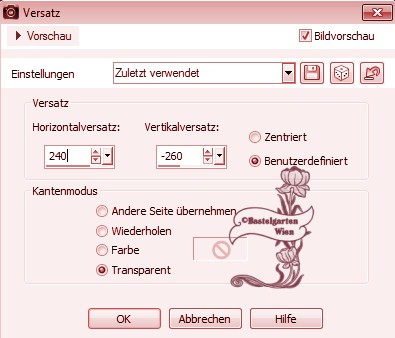
21.)
Aktiviere nun dein Formwerkzeug - Herz
mit der gleichen Einstellung wie
aus Punkt18
Vordergrundfarbe ist ausgeschalten
Hintergrundfarbe ist dunkel #702736
22.)
Ziehe nun oben Links in der Ecke das
Herz in der Größe von 150 x 150 auf
Ebene umwandeln in eine Rasterebene
Schlagschatten wie aus Punkt 6
Effekte - Bildeffekte - Versatz
(Verschieben) mit dieser Einstellung
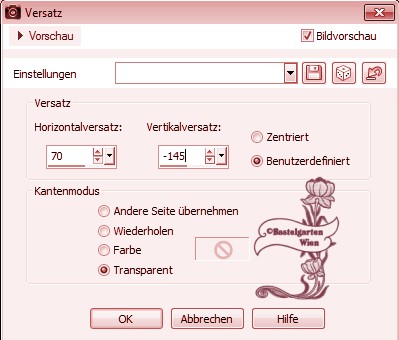
Horizontal Spiegeln
23.)
Aktiviere nun dein Formwerkzeug - Herz
mit der gleichen Einstellung wie
aus Punkt18
Vordergrundfarbe ist ausgeschalten
Hintergrundfarbe ist Weiß #FFFFFF
24.)
Ziehe nun oben Links in der Ecke das
Herz in der Größe von 120 x 120 auf
Ebene umwandeln in eine Rasterebene
Horizontal Spiegeln
Verschiebe nun das Herz so wie hier
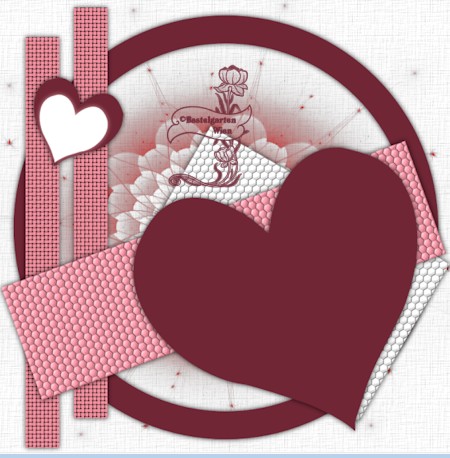
25.)
Dupliziere das weiße Herz - wieder
Horizontal spiegeln
Dupliziere erneut das weiße Herz
Verkleinern um 80%
Haken raus bei allen Ebenen
Dupliziere dieses Herz nochmals
Verkleinere es wieder um 80%
Haken raus bei allen Ebenen
Dupliziere das Herz jetzt nochmals
Verkleinere es wieder um 80 %
Haken raus bei allen Ebenen
26.)
Du
hast nun 4 verschieden Große Herzen
Verschiebe nun die Herzen so wie hier
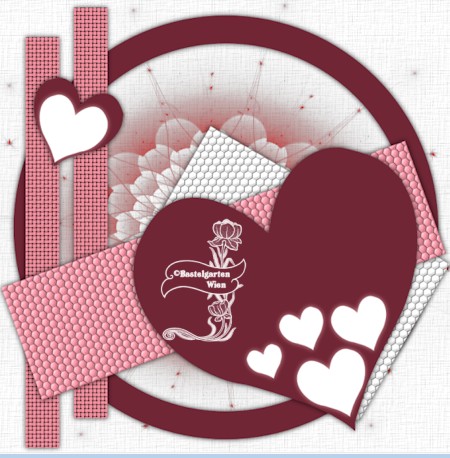
27.)
Gib
allen weißen Herzen nun diesen
Schlagschatten
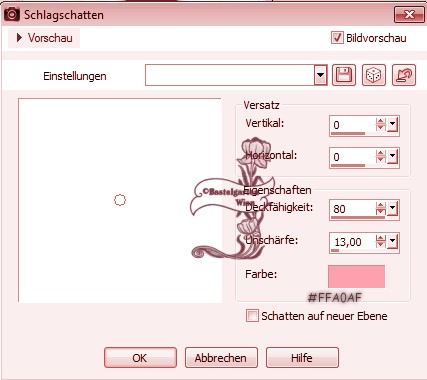
28.)
Aktiviere nun dein Formwerkzeug - Kreis
mit dieser Einstellung

Vordergrundfarbe ist Weiß #FFFFFF
Hintergrundfarbe ist Hell Rosa #FFA0AF
29.)
Ziehe nun links oben in der Ecke den
Kreis auf in der Größe von 230 x 230
Ebene Umwandeln in eine Rasterebene
Effekte - Bildeffekte - Versatz
(Verschieben) mit dieser Einstellung
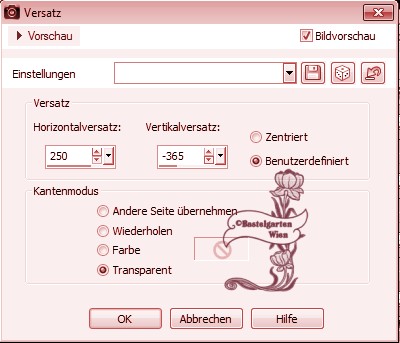
30.)
Aktiviere nun die Deco Tube (Rose)
kopieren Einfügen als neue Ebene
Vertikal spiegeln
Schlagschatten wie aus Punkt 6
Verschiebe sie nach oben rechts - siehe
dazu mein Bild
31.)
Aktivere nun dein Textwerkzeug - such
dir eine schöne Schrift raus
und
schreib den Text "Love"
Ebene Umwandeln in eine Rasterebene
Schlagschatten wie aus Punkt 6
Allerdings die Unschärfe auf 5
Verschiebe es rechts auf das Große Herz
- siehe mein Bild
32.)
Aktivere nun deine Haupttube - Kopieren
- Einfügen als neue Ebene
Meine musste ich um 80% verkleinern
Haken raus bei allen Ebenen anpassen
Schlagschatten wie aus Punkt 6
Allerdings die Unschärfe auf 35
Verschiebe diese etwas nach links
33.)
Aktivere dein
Textwerkzeug - Schreib deinen Namen
oder gib dein
Wasserzeichen darauf
Schlagschatten nach
Wahl
34.)
Bild - Rand
hinzufügen von 2 Pixel in der Farbe
#702736
Bild - Rand
hinzufügen von 2 Pixel in der Farbe
#FFA0AF
Bild - Rand
hinzufügen von 2 Pixel in der Farbe
#FFFFFF
Bild - Rand
hinzufügen von 30 Pixel in der Farbe
#702736
Bild - Rand
hinzufügen von 2 Pixel in der Farbe
#FFFFFF
Bild - Rand
hinzufügen von 2 Pixel in der Farbe
#FFA0AF
Bild - Rand
hinzufügen von 2 Pixel in der Farbe
#702736
35.)
Aktiviere deinen Zauberstab (Toleranz
und Randschärfe auf 0)
Klicke nun in den breiten Rahmen
Aktivere nun den Goldenen Rahmen vom
Material - Kopieren Einfügen in eine
Auswahl
Du
kannst gerne auch einen anderen Rahmen
nehmen
Auswahl aufheben
36.)
Alles Auswählen - Auswahl ändern -
Verkleinern mit dieser Einstellung
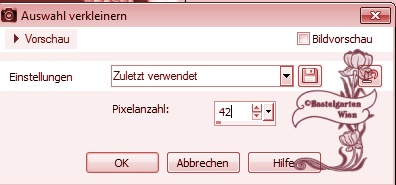
37.)
Effekte - 3D Effekte - Aussparung mit
dieser Einstellung
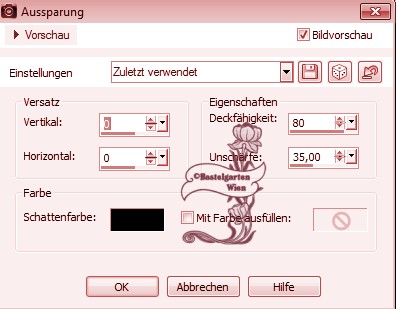
Auswahl aufheben
Nun bist
du fertig und du kannst deinen Signtag
als jpg
abspeichern.
Ich hoffe dir hat das Tutorial genauso viel Spaß
gemacht
wie mir es zu schreiben.
Dankeschön fürs
nachbasteln.
Home
Design by Romana |